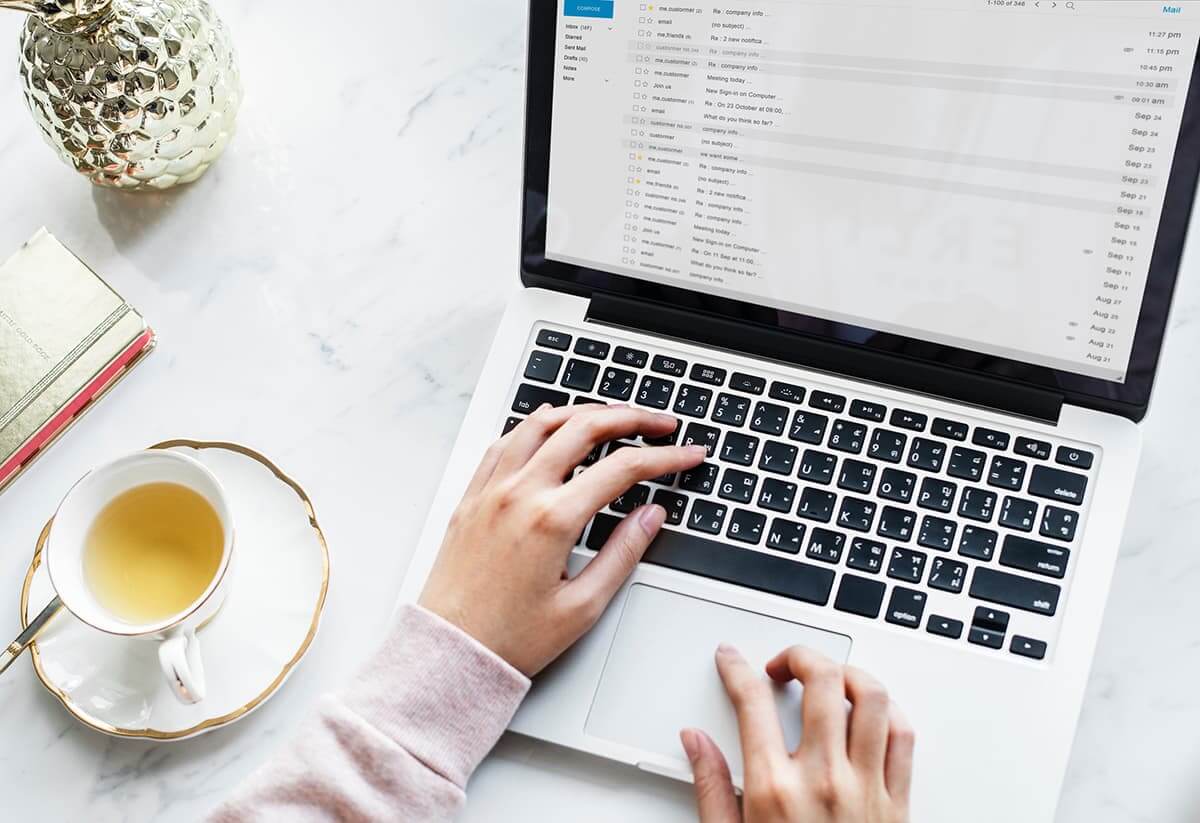
今回はCSSでリンク(aタグ)のクリック範囲を親要素全体に広げる方法を紹介します。
PCサイトはもちろん、スマホサイトでは特にリンクのクリック範囲が広い方が使いやすく、UX(ユーザーエクスペリエンス)を向上させるためにも重要です。クリックしやすいリンクは、ユーザーにとって操作性を向上させ、サイト全体の使いやすさもアップします。
そこで、リンクのクリック範囲を親要素全体に広げるシンプルなテクニックを紹介します。この方法は、カードデザインやリスト表示で特に有効です。
リンクを親要素全体に広げる方法
この方法は、HTMLとCSSだけで簡単に実装できます。親要素の範囲全体をクリック可能にしたい場合、CSSプロパティを使ってリンク範囲を拡張します。
HTML
まずは基本的なHTML構造から。
<div class="hoge">
コンテンツ
<a href="test.html"></a>
</div>この例では、div要素の中に空のaタグを配置しています。aタグを親要素全体に広げ、クリック可能な領域を親要素全体にします。
CSS
次に、クリック範囲を親要素全体に広げるためのCSSコードです。
.hoge {
position: relative;
}
.hoge a {
position: absolute;
top: 0;
left: 0;
width: 100%;
height: 100%;
}このコードはとてもシンプルです。以下、それぞれのポイントを解説します。
CSSのポイント
- position: relative;
親要素である`div`に`position: relative;`を指定することで、子要素(この場合は`a`タグ)の`position: absolute;`が、親要素を基準に働くように設定します。これにより、`a`タグが`div`要素の中で絶対位置に配置されるようになります。 - position: absolute; / width: 100%; / height: 100%;
子要素である`a`タグに`position: absolute;`を指定することで、親要素全体をカバーするように`a`タグを配置します。さらに、`width: 100%;`と`height: 100%;`を指定することで、リンクの範囲が親要素の幅と高さに一致するように調整します。これにより、親要素全体がクリック可能な領域となります。 - top: 0; / left: 0;
子要素の`a`タグを親要素の左上(`top: 0;` / `left: 0;`)から開始するように指定しています。この設定により、`a`タグが親要素全体をカバーするように配置され、親要素内のどの部分をクリックしてもリンクが発動するようになります。
実際の使いどころ
このテクニックは、次のようなシチュエーションで特に有効です。
- カードデザイン
カード全体をクリック可能にする場合に役立ちます。例えば、ニュース記事や商品紹介ページで、画像やテキスト全体をリンク化して、ユーザーがどこをクリックしてもそのページに遷移できるようにするケースです。 - ナビゲーションメニュー
`li`タグなどのブロック要素で囲まれたメニューの項目全体をリンク化する際にも使えます。スマホサイトでは、クリックしやすさが重要なので、このテクニックでリンク範囲を広げると操作性が向上します。 - バナーや広告
バナーや広告をページに配置する場合、バナー画像の上全体をクリック可能にしたい場合もよくあります。この方法を使うことで、バナー全体をリンク化できます。
まとめ
リンク(aタグ)のクリック範囲を親要素全体に広げる方法は、非常にシンプルでありながら、UXを向上させる重要なテクニックです。特にスマホサイトでは、リンク範囲が広い方がユーザーにとってストレスが少なく、スムーズに操作できるため、この方法を活用してリンク設計を工夫してみてください。
HTMLとCSSだけで手軽に実装できるので、すぐに試してみましょう!
 【疑問】野菜ジュースやフルーツジュースはがん予防に効果があるの?
【疑問】野菜ジュースやフルーツジュースはがん予防に効果があるの? 「断トツのビリ」は間違い?よく耳にするけど実は間違っている日本語の話
「断トツのビリ」は間違い?よく耳にするけど実は間違っている日本語の話